
Pada tutorial kali ini saya akan memberikan contoh Cara Menampilkan Foto Dari Database Access Di Vb.Net, adapun langkahnya saya akan menampung list foto yang ada di database ke Listview dan menampilkan foto di PictureBox dari List yang dipilih di ListView.
Sebelum melanjutkan pembahasan ini jangan lupa baca dulu Cara Menyimpan Foto Ke Database Access Di vb.Net Karna tutorial ini merupakan lanjutan dari tutorial tersebut yang saling berkaitan. Pada tutorial tersebut saya menggunakan tabel database seperti berikut :
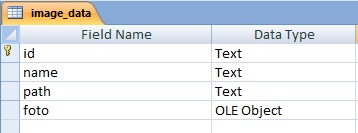
Jadi, Bagaimana Cara Menampilkan Foto Dari Database Access Di Vb.Net ?
LANGKAH PERTAMA
Seperti biasa buat form baru Project -> Add Windows Form... Beri nama fImage_list.vb adapun contohnya seperti digambar berikut.

List komponen di form diatas :
LANGKAH KE DUA
Masuk ke ViewCode untuk form fImage_list.vb dan Copy/Paste kode berikut :
Imports System.Data.OleDb
Public Class fImage_list
Public Sub Header_lv()
If lv_image.Columns.Count <= 0 Then
lv_image.Columns.Add("ID", 30, HorizontalAlignment.Center)
lv_image.Columns.Add("NAMA", 200, HorizontalAlignment.Left)
lv_image.Columns.Add("PATH", 200, HorizontalAlignment.Left)
lv_image.Columns.Add("FOTO", 100, HorizontalAlignment.Left)
End If
End Sub
Private Sub fImage_list_Load(ByVal sender As Object, ByVal e As System.EventArgs) Handles Me.Load
Call Header_lv()
Call show_image_list()
End Sub
Public Sub show_image_list()
On Error GoTo gagal
lv_image.Items.Clear()
Call ConnectDb()
CMD = New OleDbCommand("SELECT * FROM image_data order by id DESC", CONN)
DA = New OleDbDataAdapter(CMD)
Dim dt As New DataTable
DA.Fill(dt)
For i As Integer = 0 To dt.Rows.Count - 1
With lv_image
.Items.Add(IIf(IsDBNull(dt.Rows(i)("id")), "", dt.Rows(i)("id")))
With .Items(.Items.Count - 1).SubItems
.Add(IIf(IsDBNull(dt.Rows(i)("name")), "", dt.Rows(i)("name")))
.Add(IIf(IsDBNull(dt.Rows(i)("path")), "", dt.Rows(i)("path")))
.Add(IIf(IsDBNull(dt.Rows(i)("foto")), "", dt.Rows(i)("foto").ToString))
End With
End With
Next
CONN.Dispose()
CONN.Close()
Exit Sub
gagal:
MsgBox("Show All Data Error: " & Err.Number & " " & Err.Description, vbInformation, "Error Info")
End Sub
Private Sub lv_image_SelectedIndexChanged(ByVal sender As System.Object, ByVal e As System.EventArgs) Handles lv_image.SelectedIndexChanged
On Error Resume Next
Dim gambar() As Byte
Call ConnectDb()
CMD = New OleDbCommand("Select * from image_data where id = '" & lv_image.SelectedItems(0).SubItems(0).Text & "'", CONN)
DR = CMD.ExecuteReader
DR.Read()
If (DR.HasRows()) = True Then
gambar = IIf(IsDBNull(DR.Item("foto")), "", DR.Item("foto"))
Using memstream As New System.IO.MemoryStream(gambar)
picture.Image = Image.FromStream(memstream)
End Using
CONN.Dispose()
CONN.Close()
End If
End Sub
Private Sub add_btn_Click(ByVal sender As System.Object, ByVal e As System.EventArgs) Handles add_btn.Click
fImage.ShowDialog(Me)
End Sub
End Class
Keterangan :
Public Sub Header_lv() berfungsi untuk membuat Heading ListView.
Public Sub show_image_list() berfungsi untuk menampilkan data dari database tabel image_data.
Private Sub lv_image_SelectedIndexChanged berfungsi untuk menampilkan foto di PictureBox dari ListView yang di seleksi.
Private Sub add_btn_Click berfungsi untuk membuka Form fImage.vb pada tutorial Cara Menyimpan Foto Ke Database Access Di vb.Net
Sekian tutorial Cara Menampilkan Foto Dari Database Access Di Vb.Net ![]()

Artikel Dipost Oleh Hariadi
Seorang freelancer website and software developer, gemar dengan ilmu seputar IT serta penuh semangat untuk belajar.
Copyright © 2014 - 2025. All rights reserved By Haysia Development.
0 Komentar
Tidak ada komentar